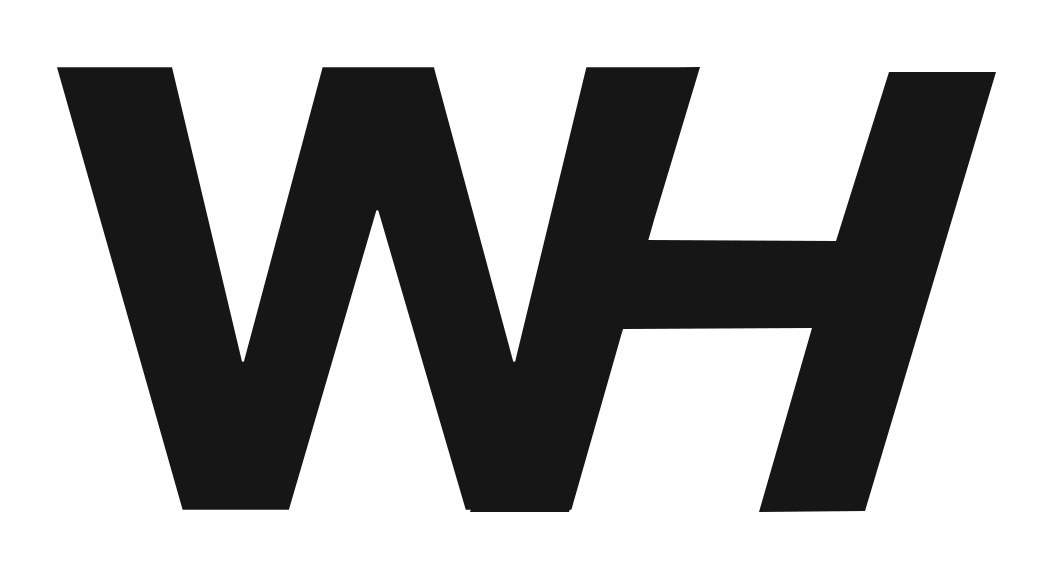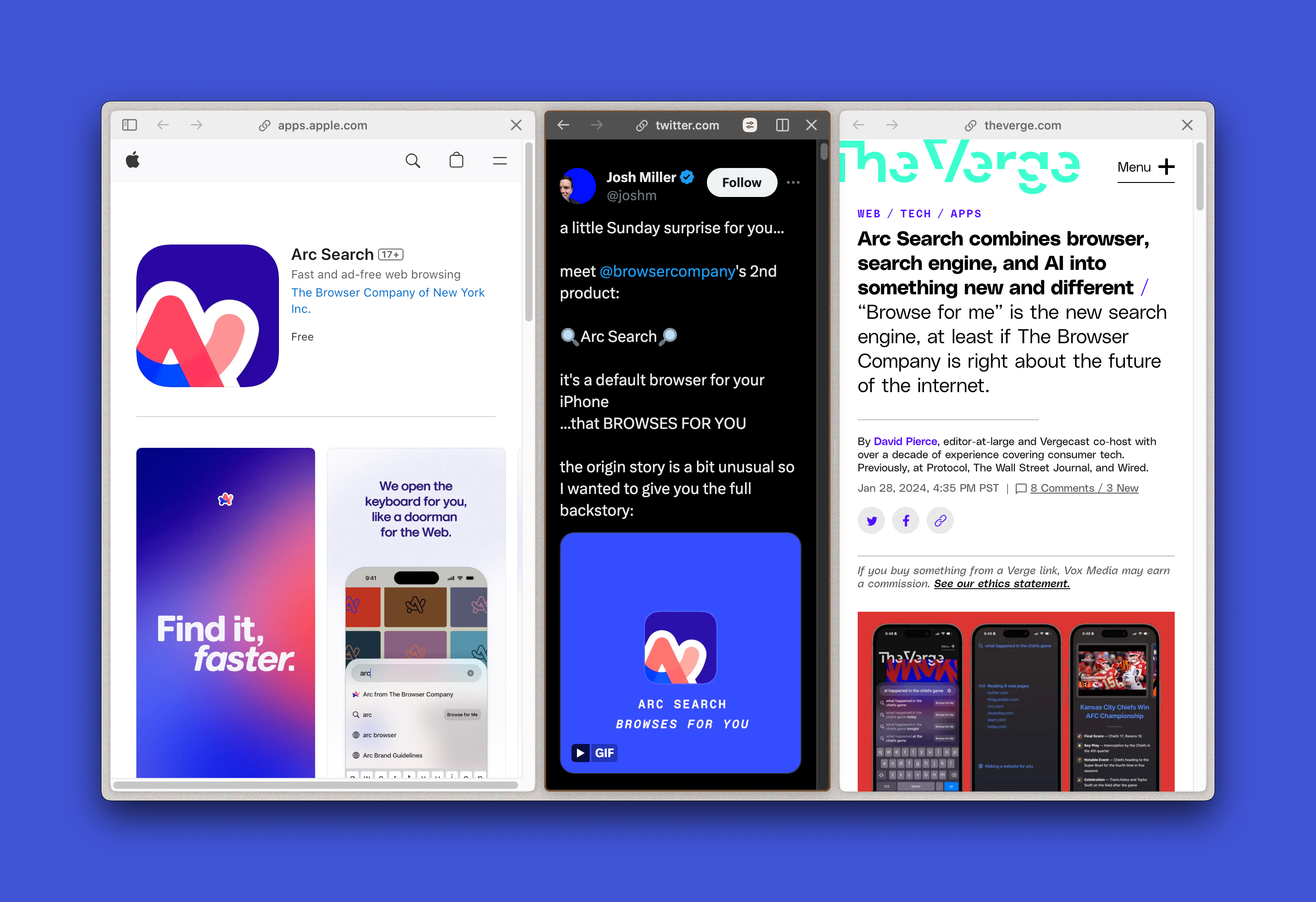Arc Browserは、プライバシーとセキュリティを徹底して追求した革新的なウェブブラウザです。個人データの完全な保護を実現しながら、直感的な操作性とAI機能の組み合わせによる新しいウェブ体験を提供します。
次世代ブラウザと期待されるArc Browserとは?
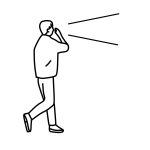 okao
okao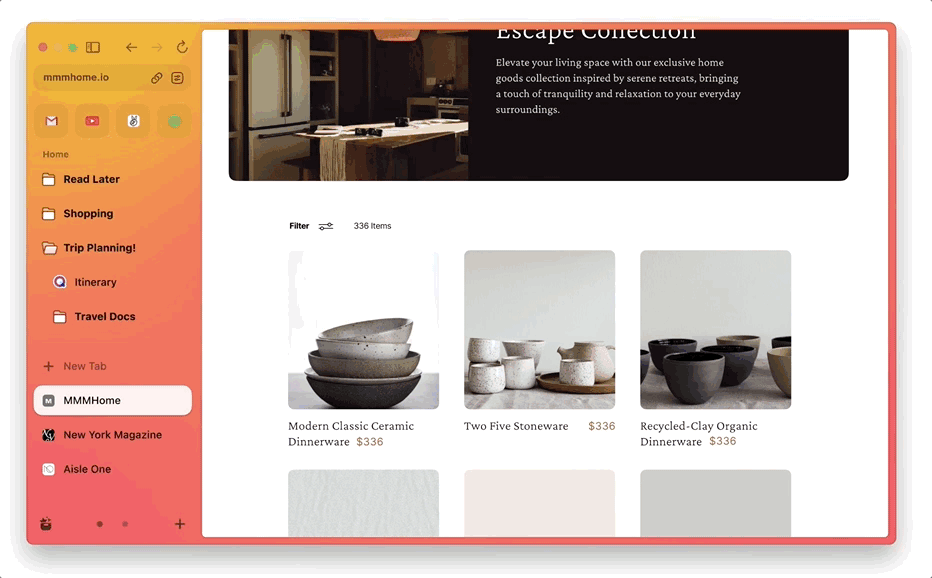
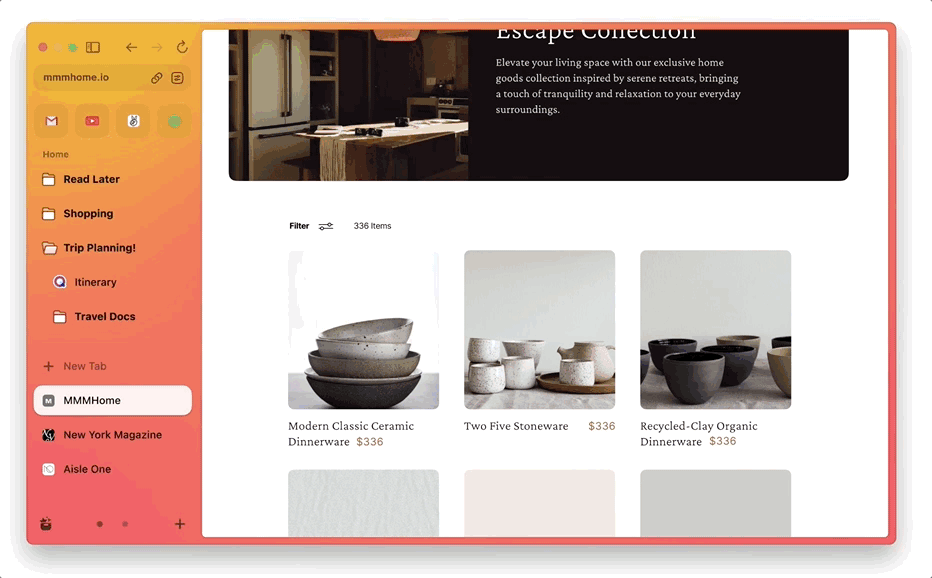
Arc Browserのミニマルなインターフェイスは見た目はシンプルながら、豊富な機能が用意されています。
- ジェスチャーナビゲーションによる効率的な操作
- タブやウィンドウの自由なカスタマイズ
- サイトごとの設定のカスタマイズ機能
加えて高度な機能をワンクリックで呼び出せるクイックメニューなど、使いやすさを追求した設計が行き届いています。
また共通の設計思想で、ターゲティングされた広告をデフォルトでプロックしたり、webサイトからのユーザーの情報取得をブロックするようになっており、検索体験を快適にするための機能が考え込まれて作られています。
Arc Browser(デスクトップ版)
最初は少し戸惑うかもしれませんがすぐに慣れます。
基本のメインのウィンドウでは、タブ管理が非常にしやすくなっています。仕事をしていて、タブが夕方ごろには満タンになっていて、さっきまで作業していたタブってどこだっけ。。。?という経験はないでしょうか?
そういった煩わしいタブ管理がスマートに実現できます。
基本画面
基本画面では通常のブラウザでは上に配置されているタブが左にまとめられており、開いているタブがどれか非常にわかりやすい設計になっています。
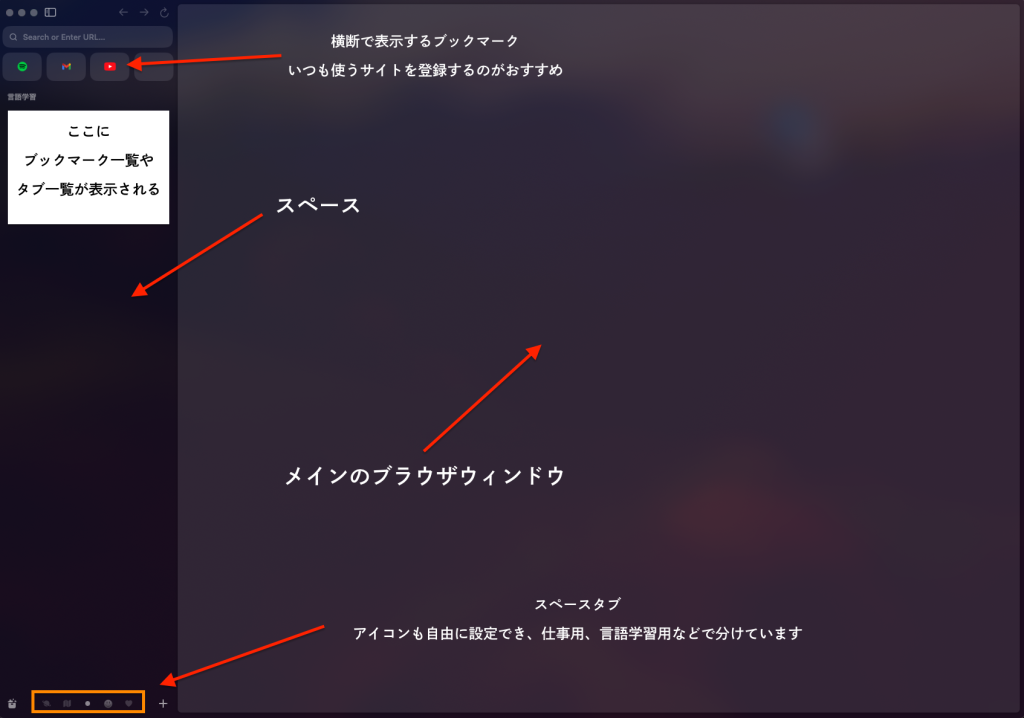
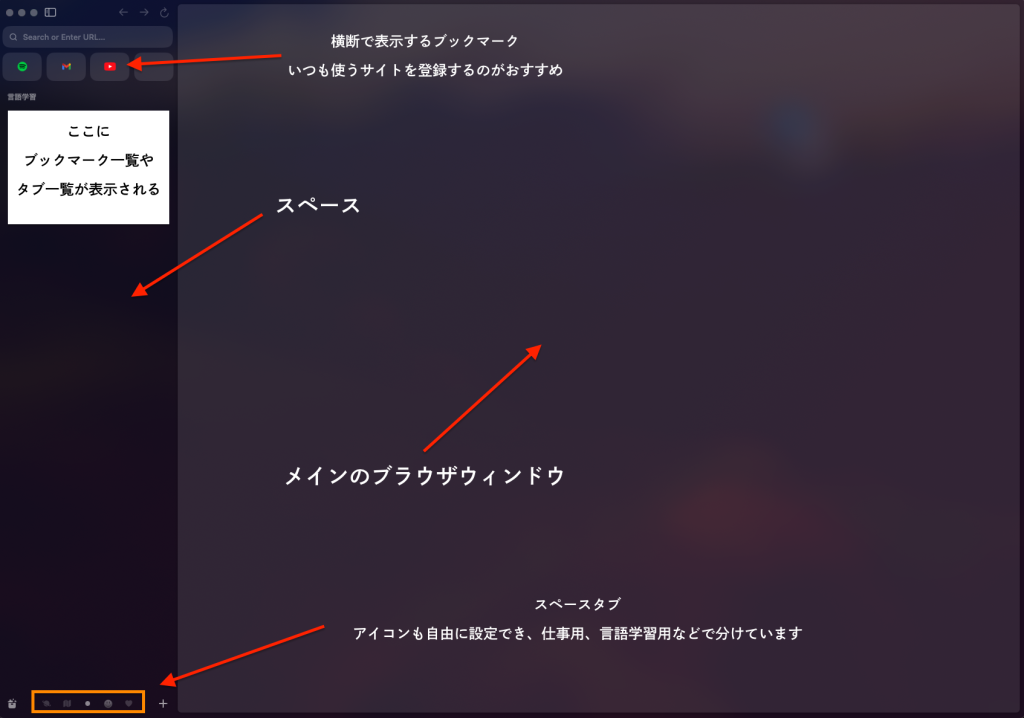
また分割ビューを使いことでウィンドウの数を増やさずに、複数のページを同時に確認することが可能です。
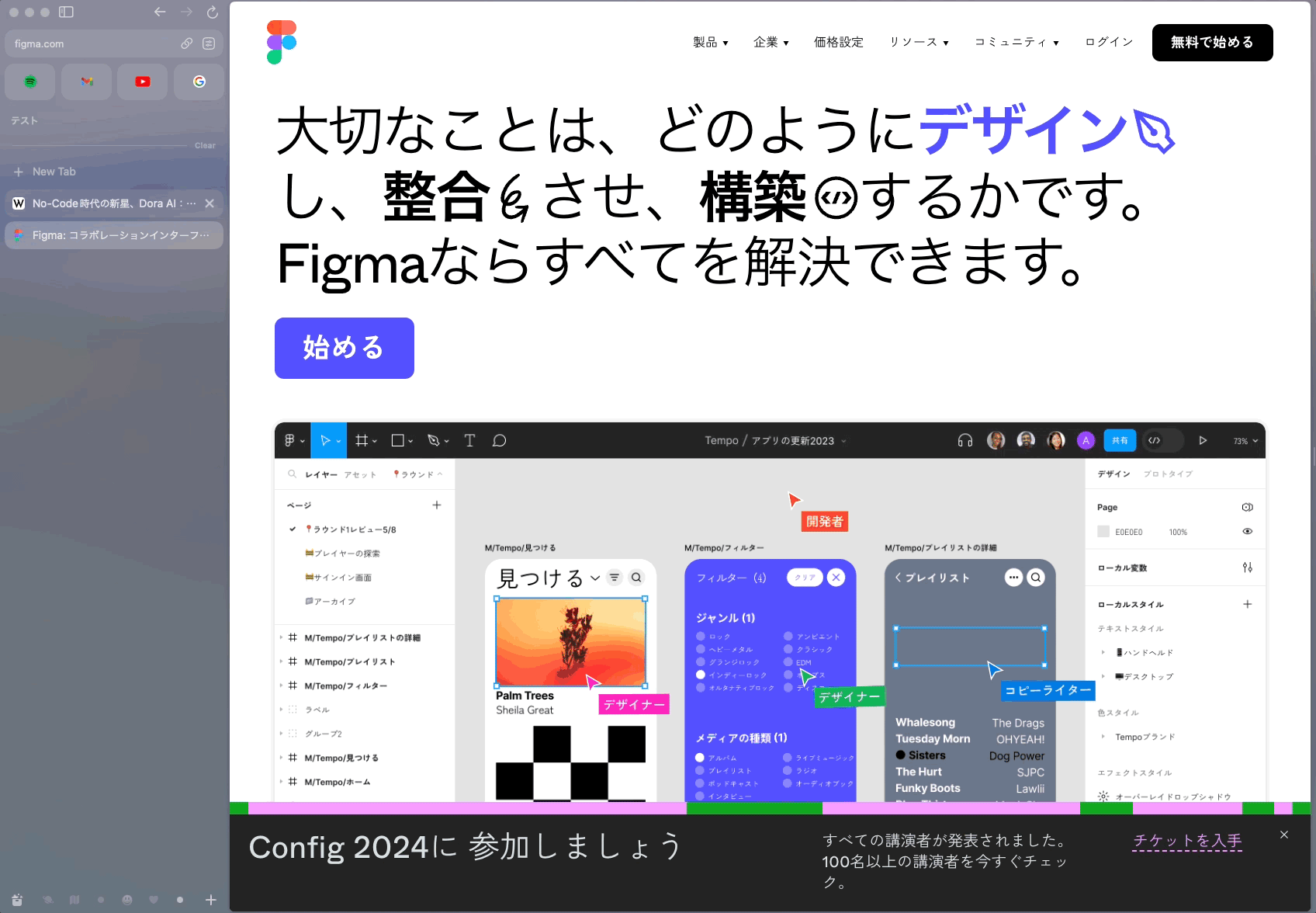
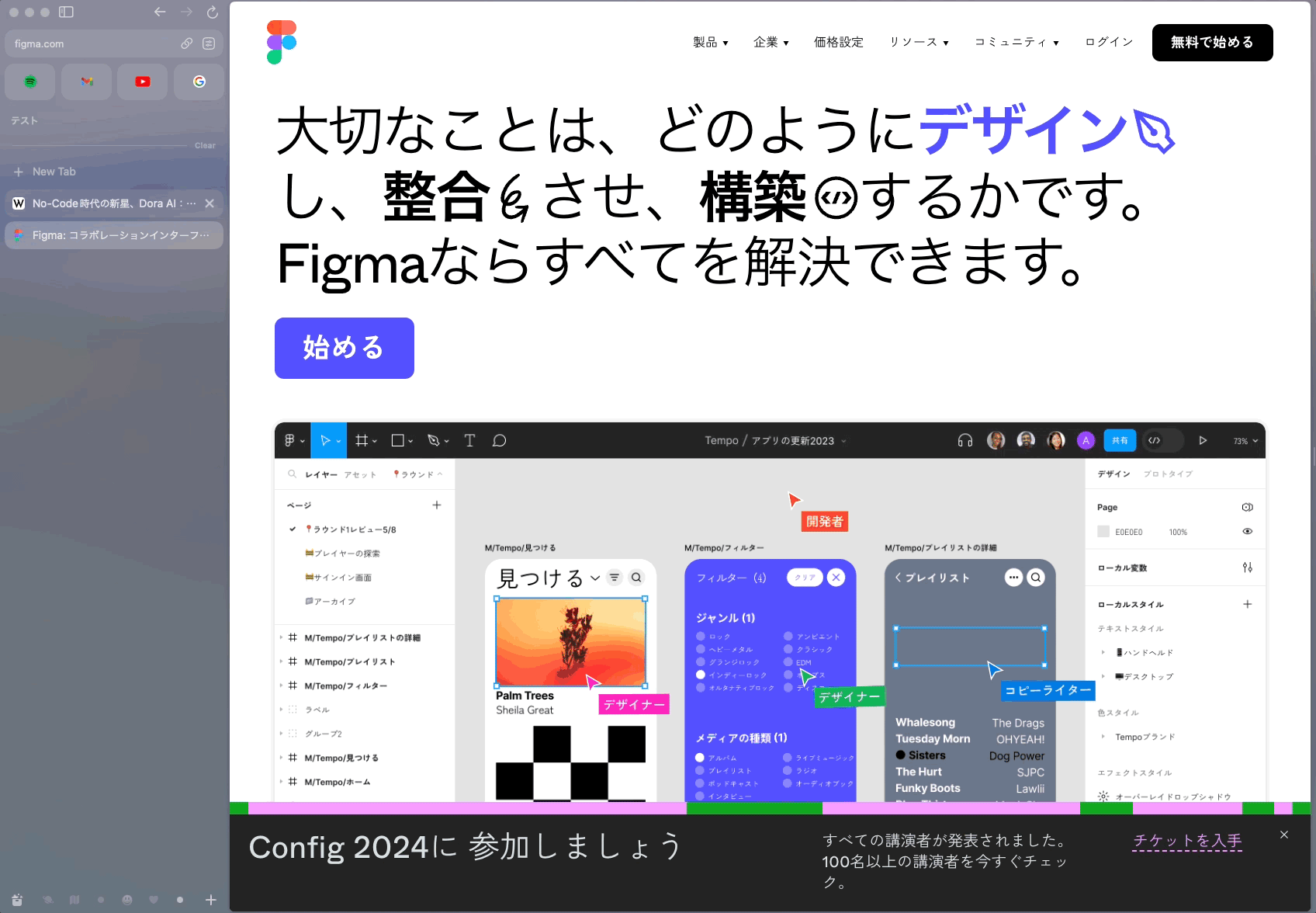
デザインカスタマイズ
スペースごとに細かくカラーを指定することができます。気分応じて変えられるのも良いポイントですね。
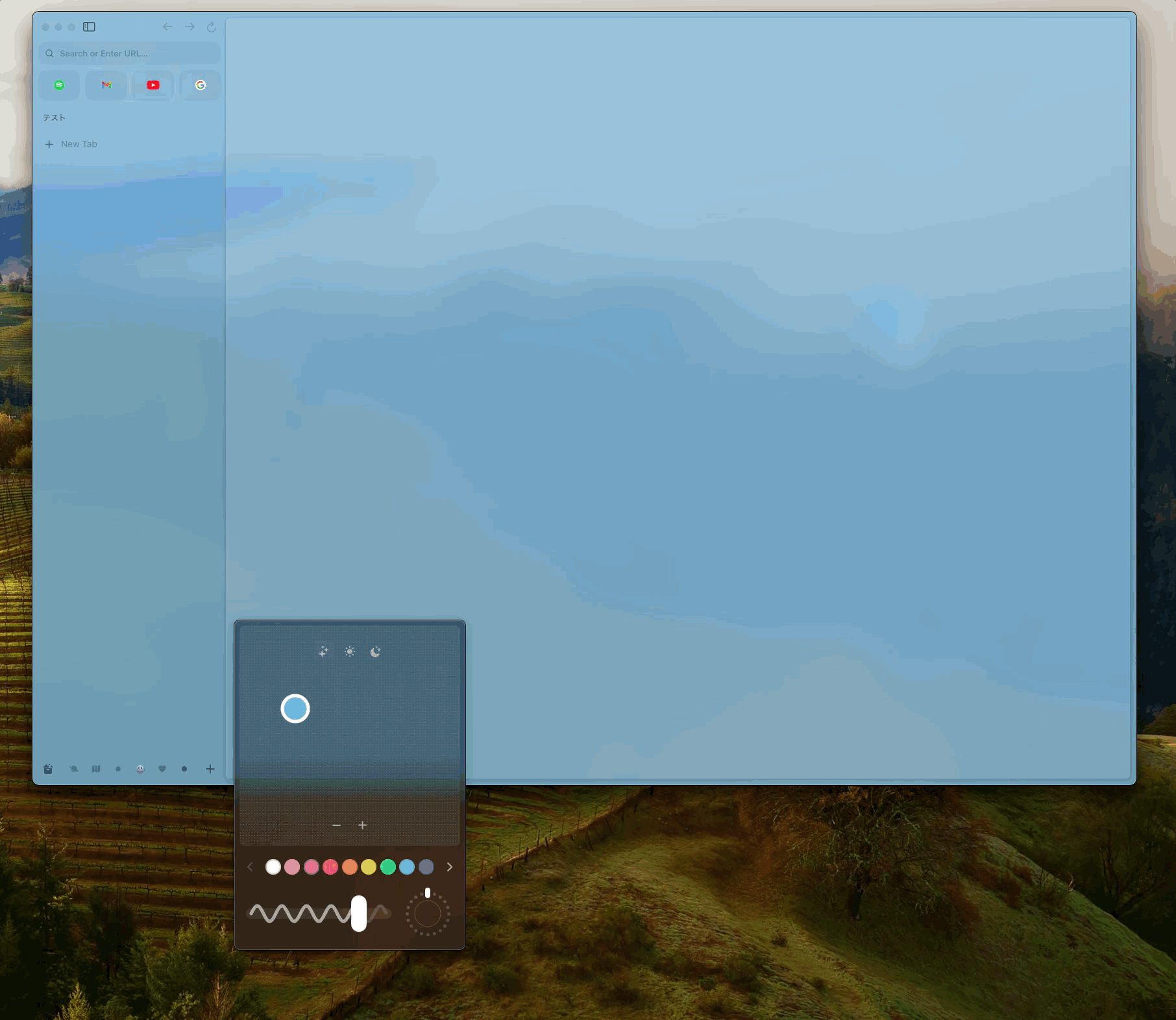
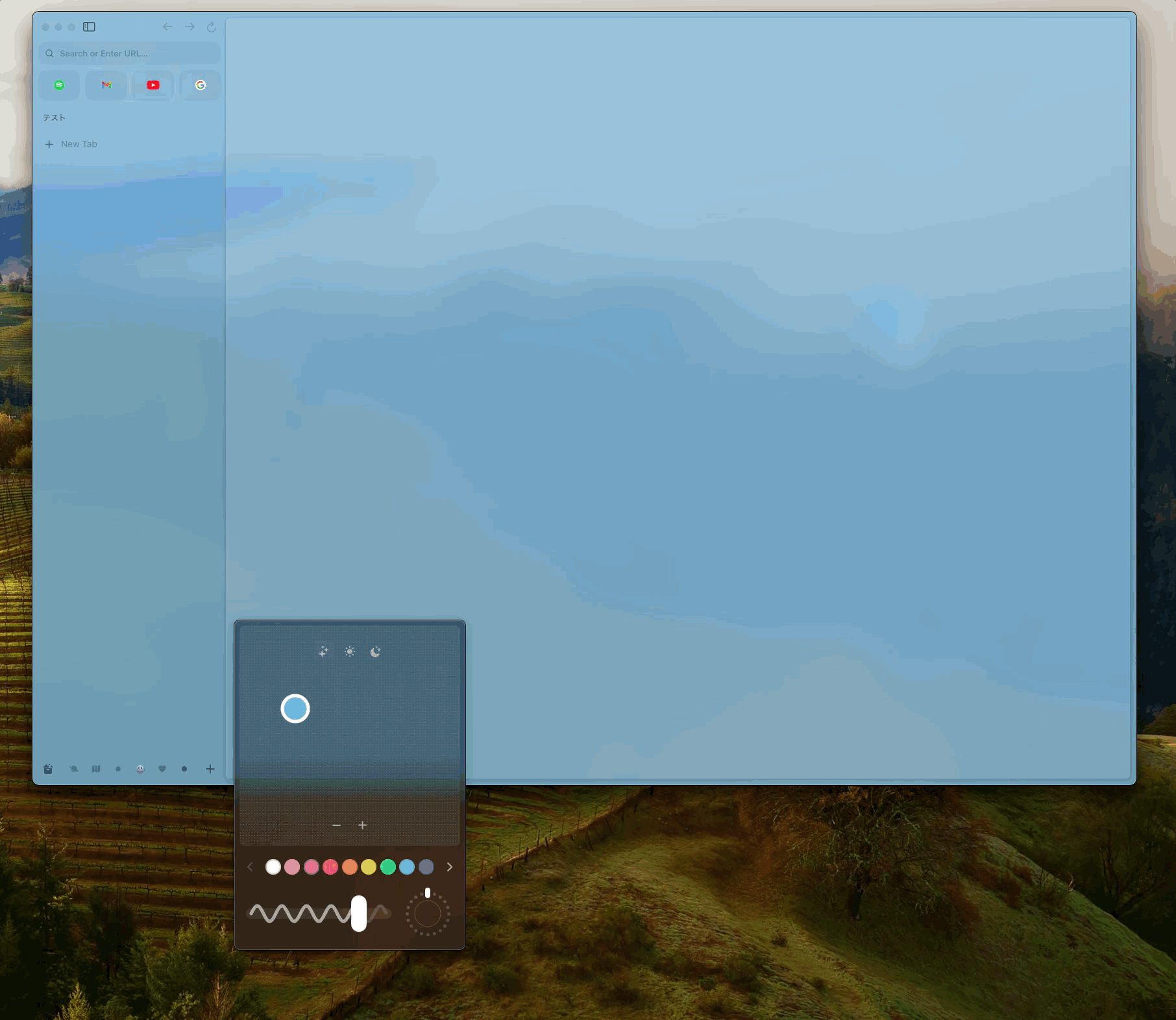
Arc Search(モバイル版)
現時点ではiOSのみ(対応バージョンはiOS16、iOS17)ですが、Arc Searchというアプリ名で提供を開始しています。操作感はiPhoneユーザーには馴染みやすい形になっており、個人的にはChromeからこちらに乗り換えようと思っております。
2024年3月現在では、デスクトップ版ArcBrowserと同期することはできないようですが、近くアップデートが入り、モバイルとデスクトップでのシームレスな連携も可能になると思います。
ブラウザとAIを併用するArc Max(AI)の使い方・設定方法
Arc Browser(デスクトップ版)では、AI機能を有効にするために幾つかの設定が必要です。
とても簡単なのでダウンロード後にすぐに設定を有効化することをお勧めします。
Arc Maxの利用開始手順
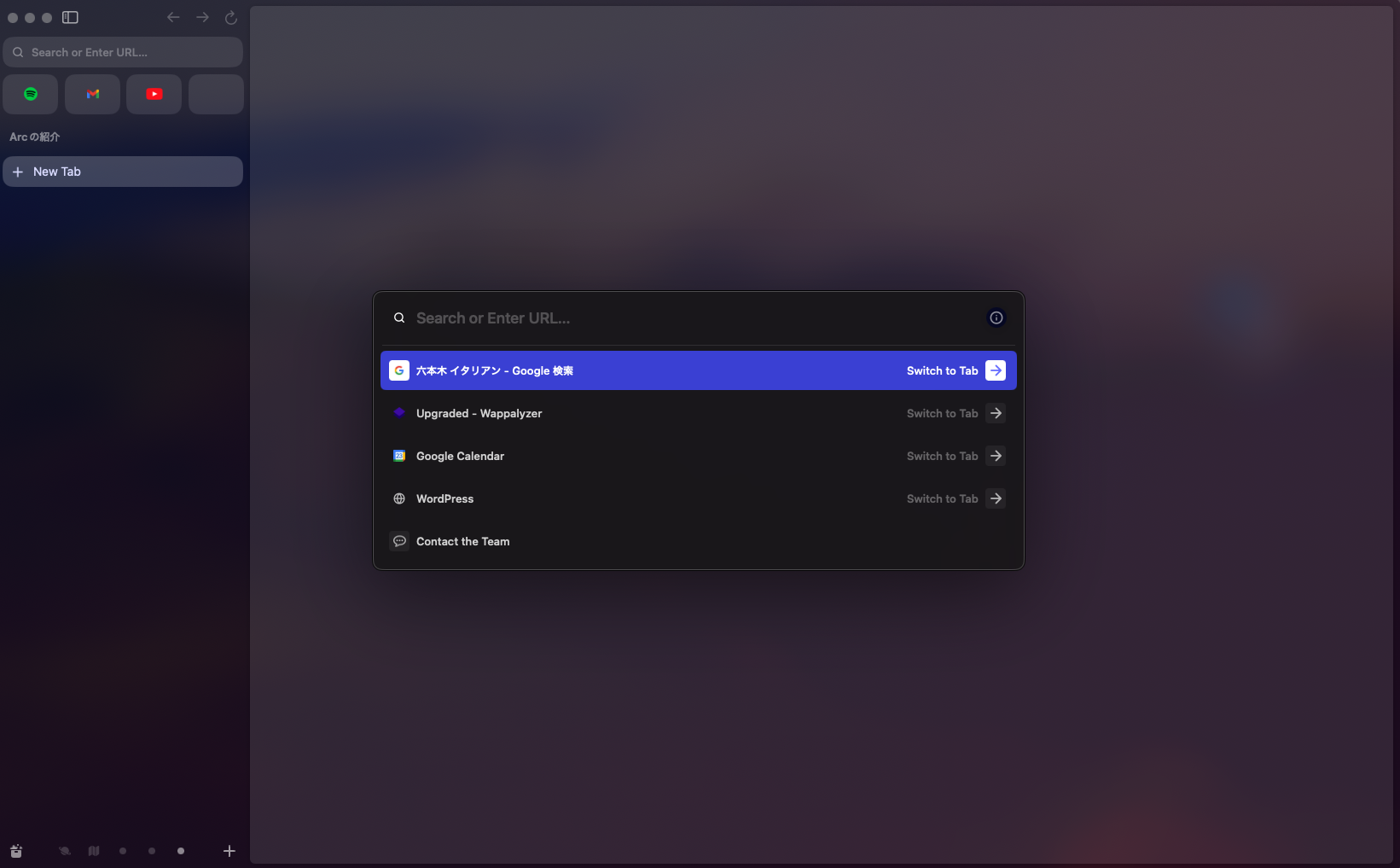
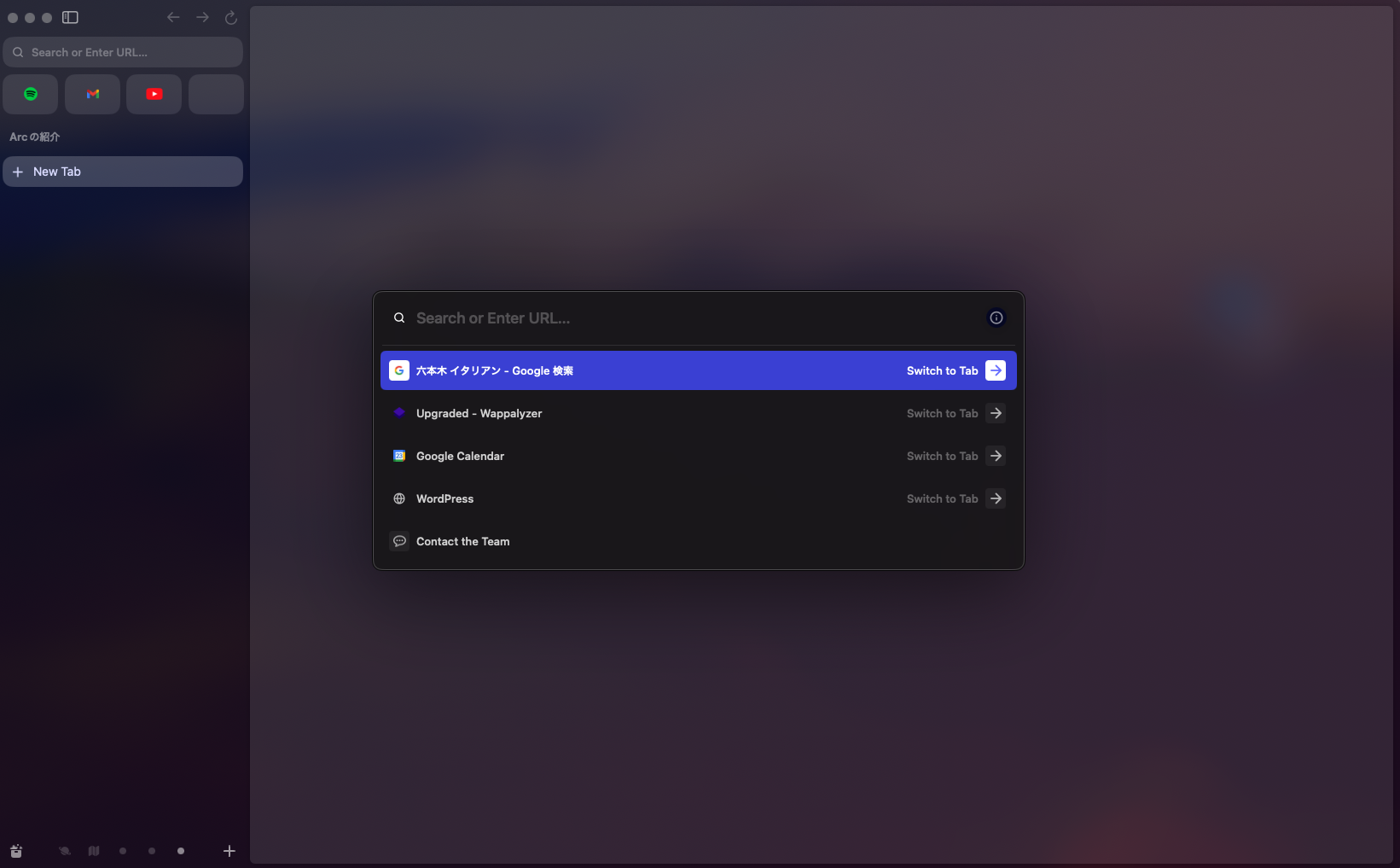
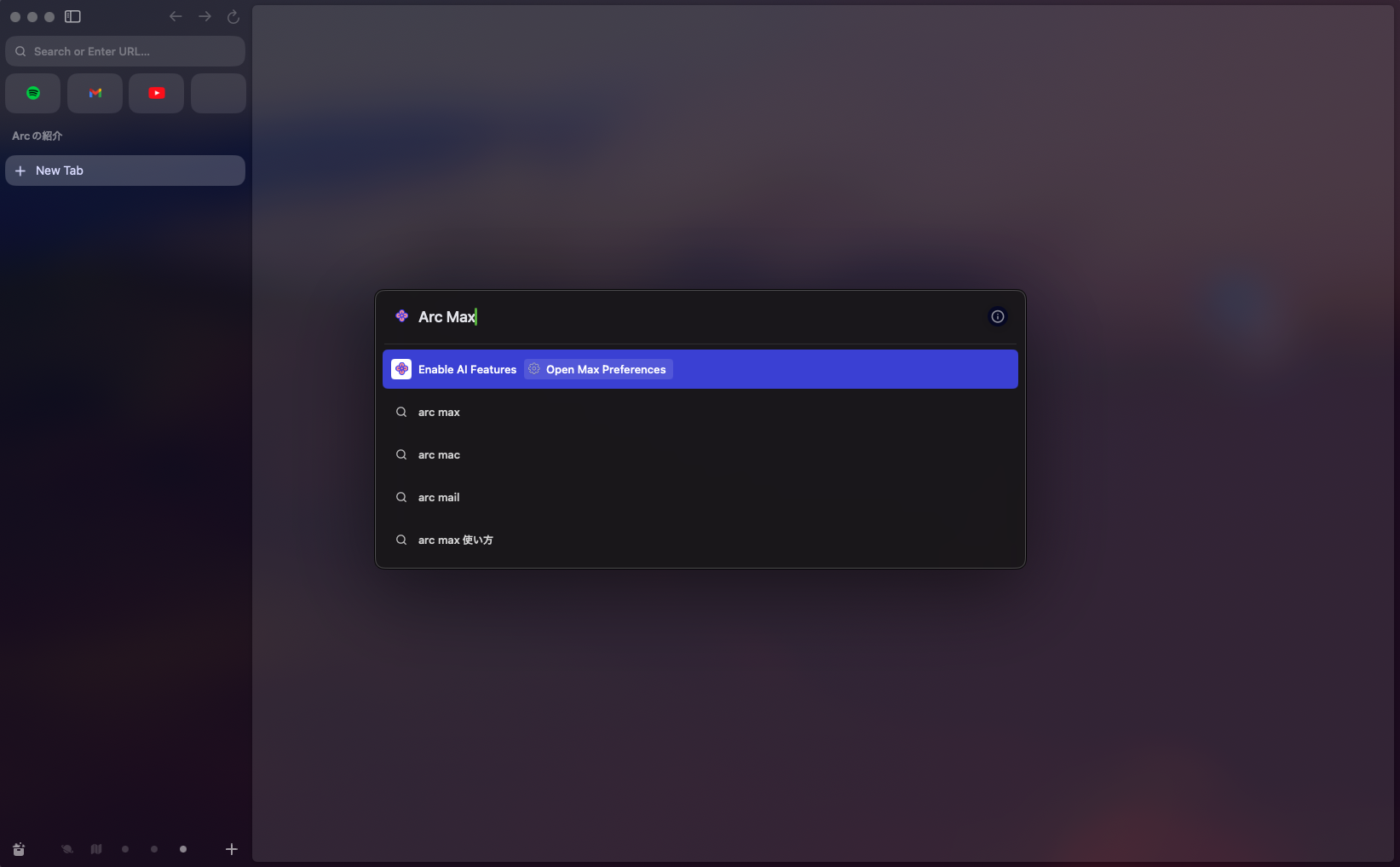
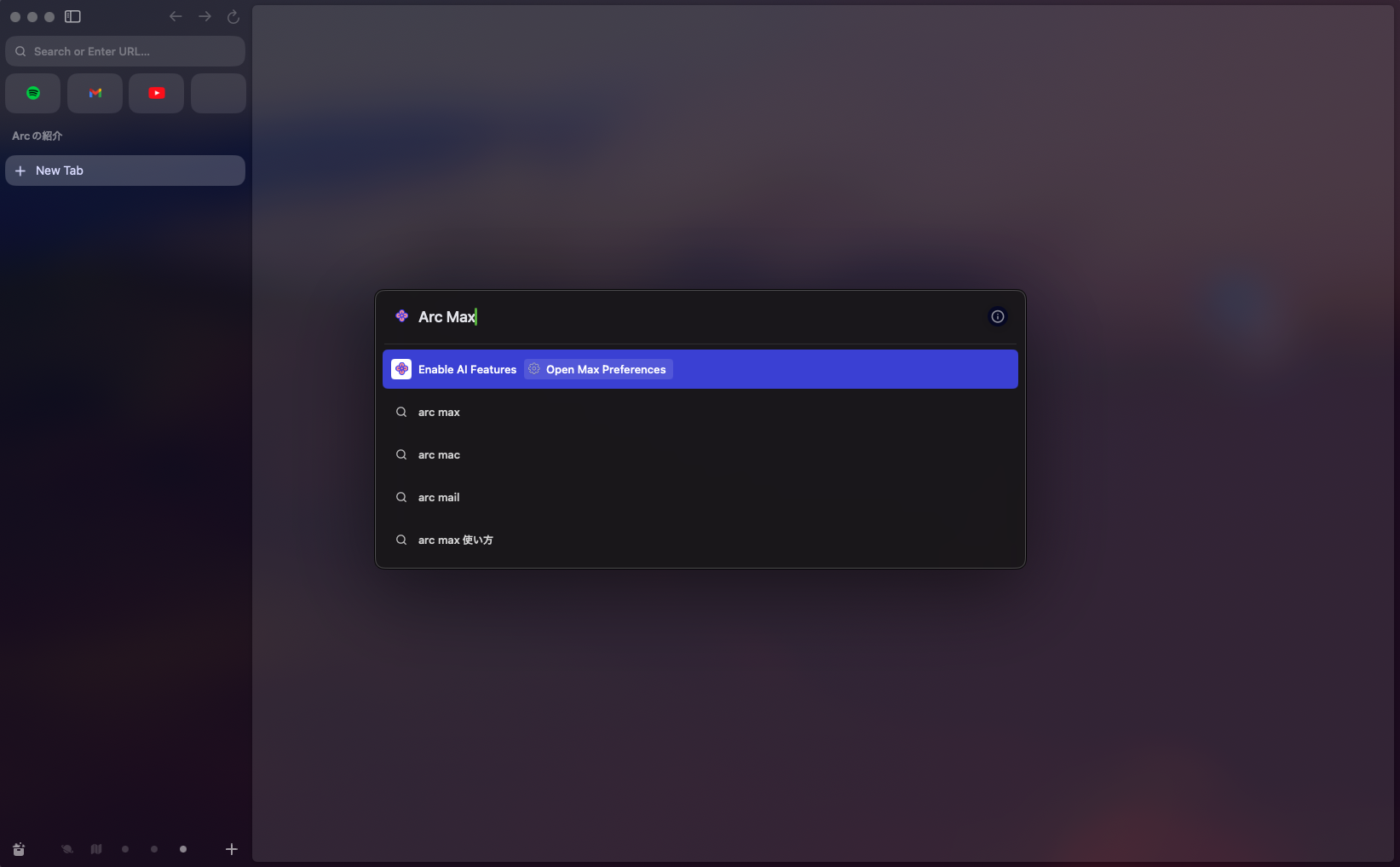
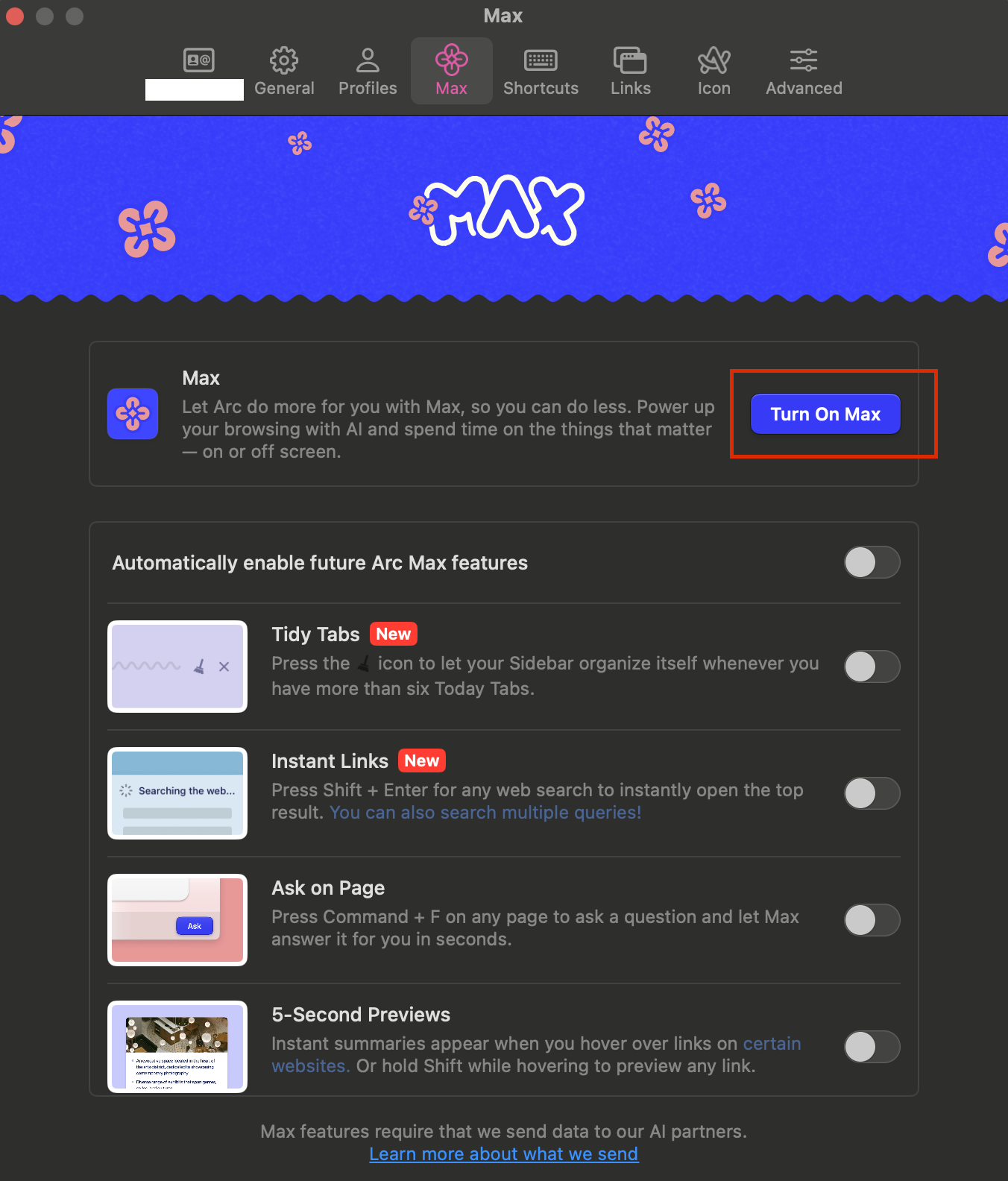
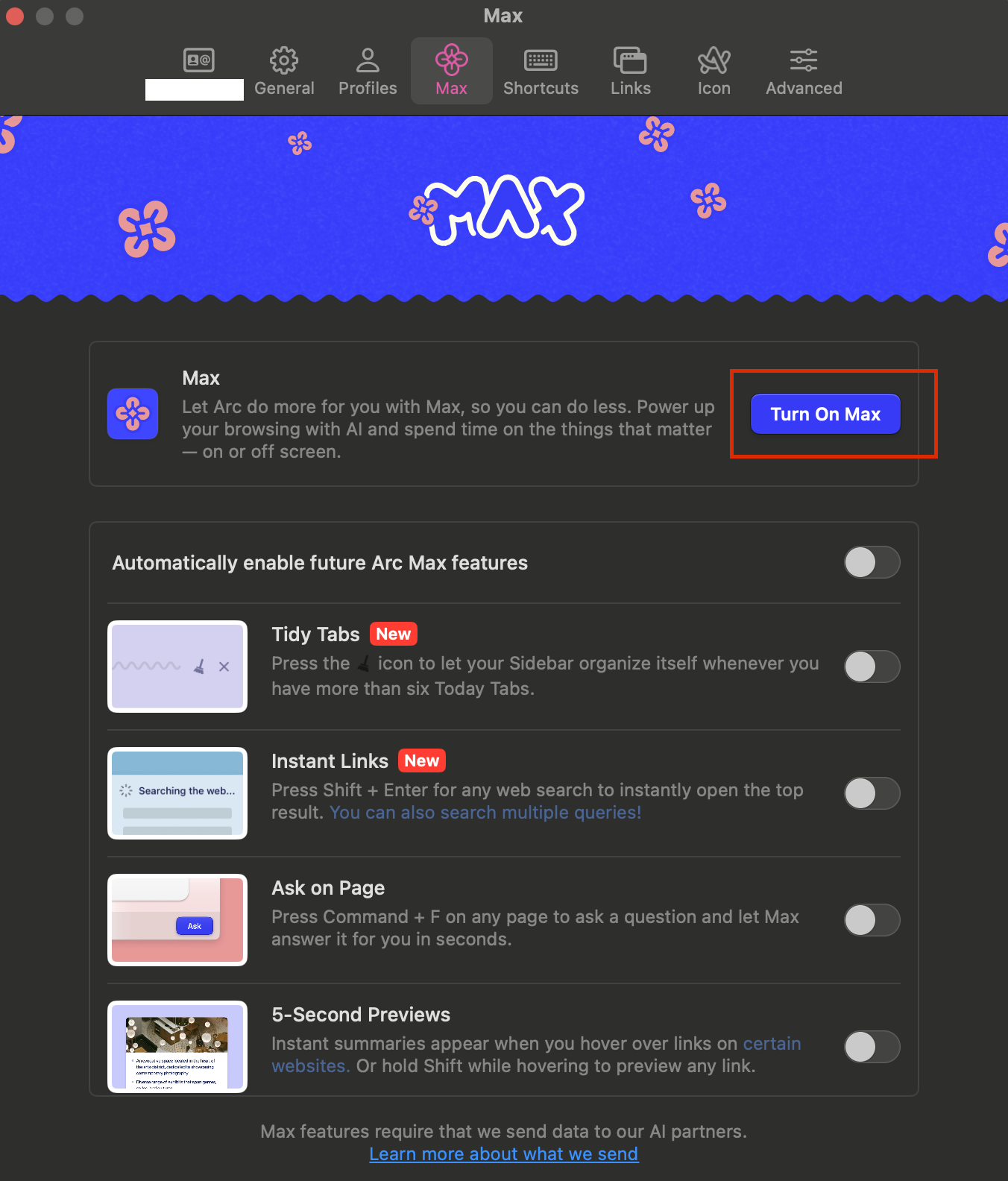
Arc Maxの主な機能をピックアップして紹介
ブラウザ x AIを存分に搭載した機能がたくさん搭載されています。その中で実際に使ってみてよかった機能を紹介します。
Ask on Page:ページ上でチャットでAIに質問することができる
『Command + F』を押すと右上にチャットが表示されます。そのチャットで検索中にチャットでAIに質問することができます。
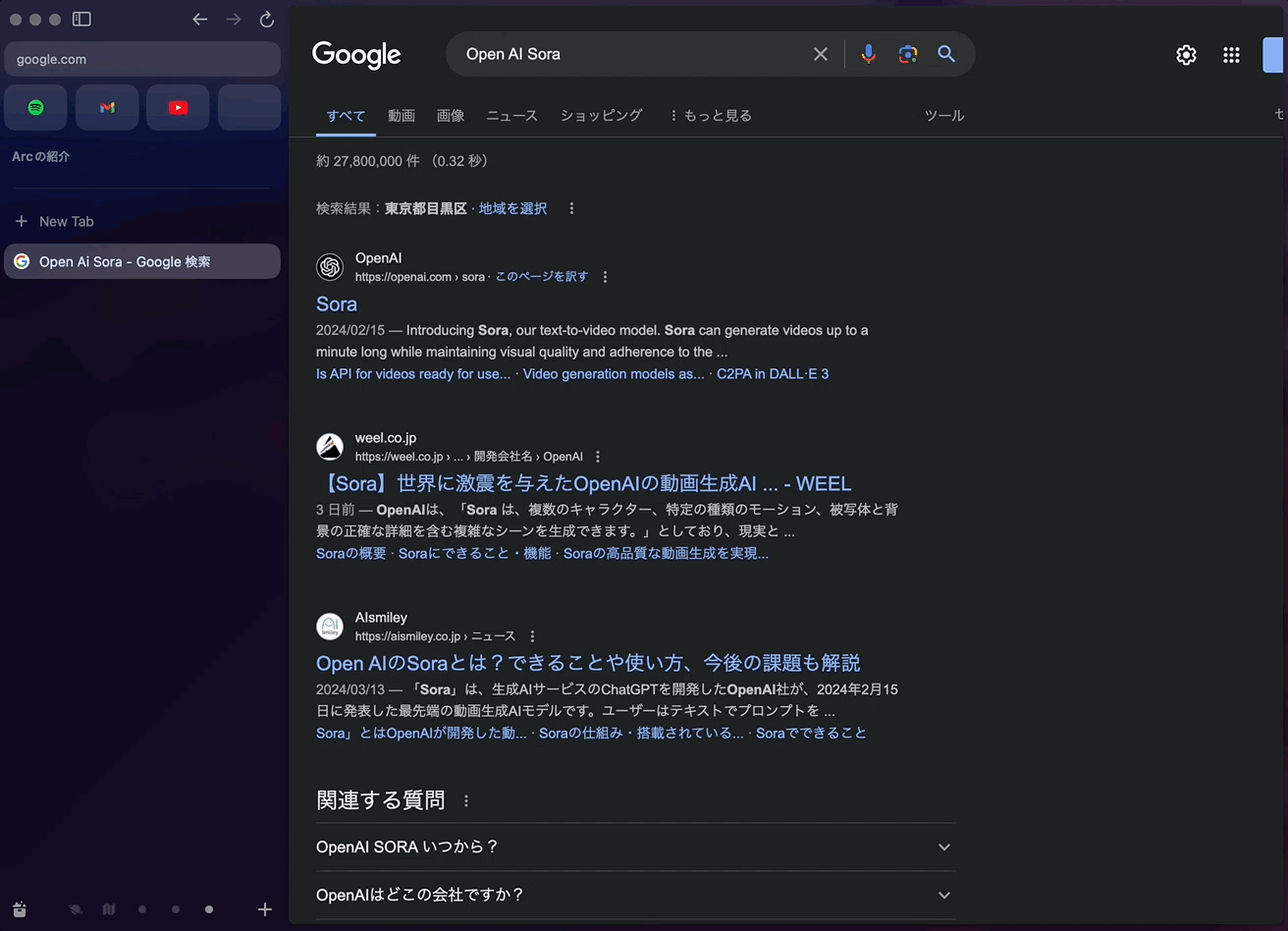
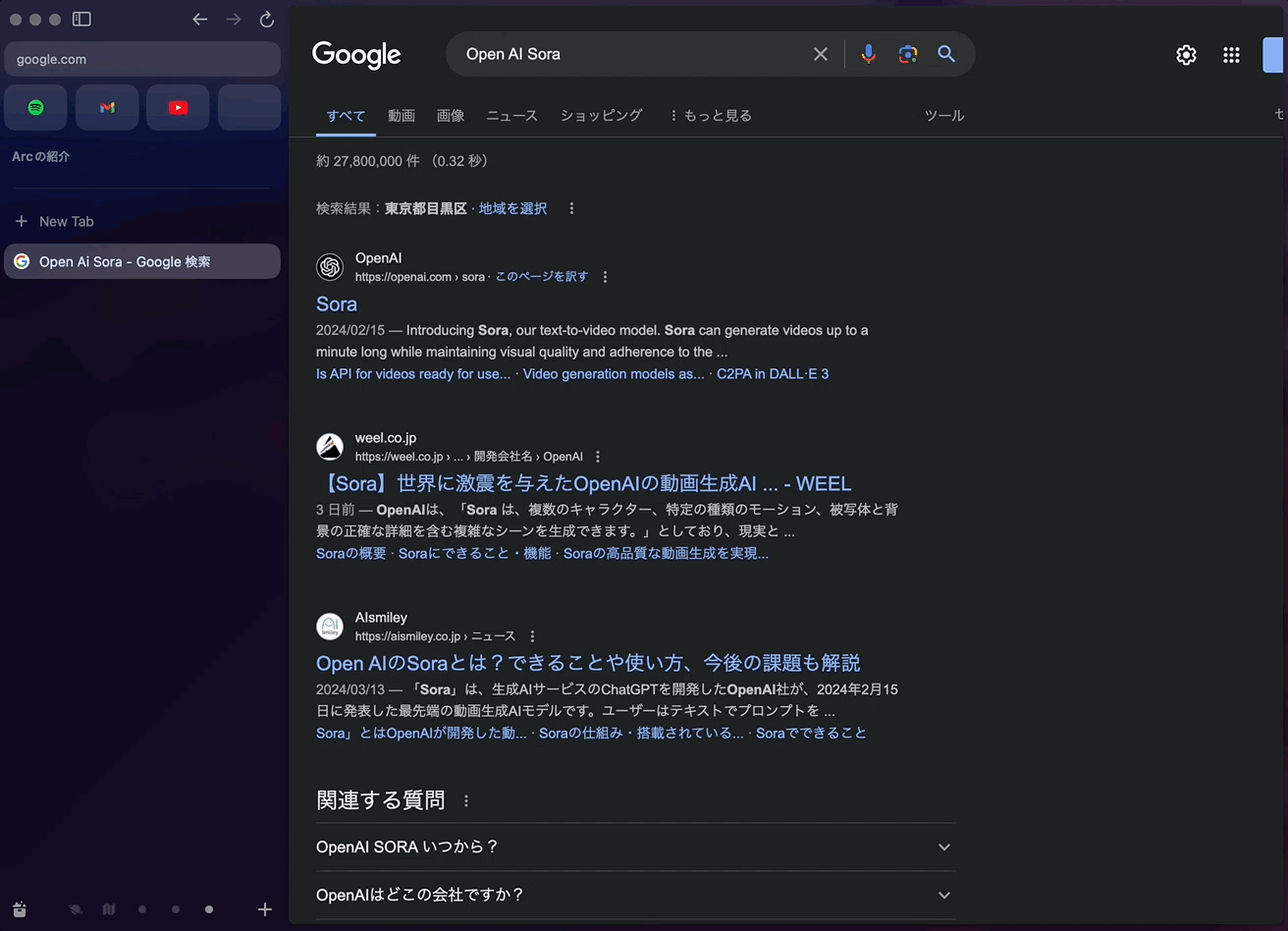
5-Second Preview:クリックする前にページの概要を表示することができる
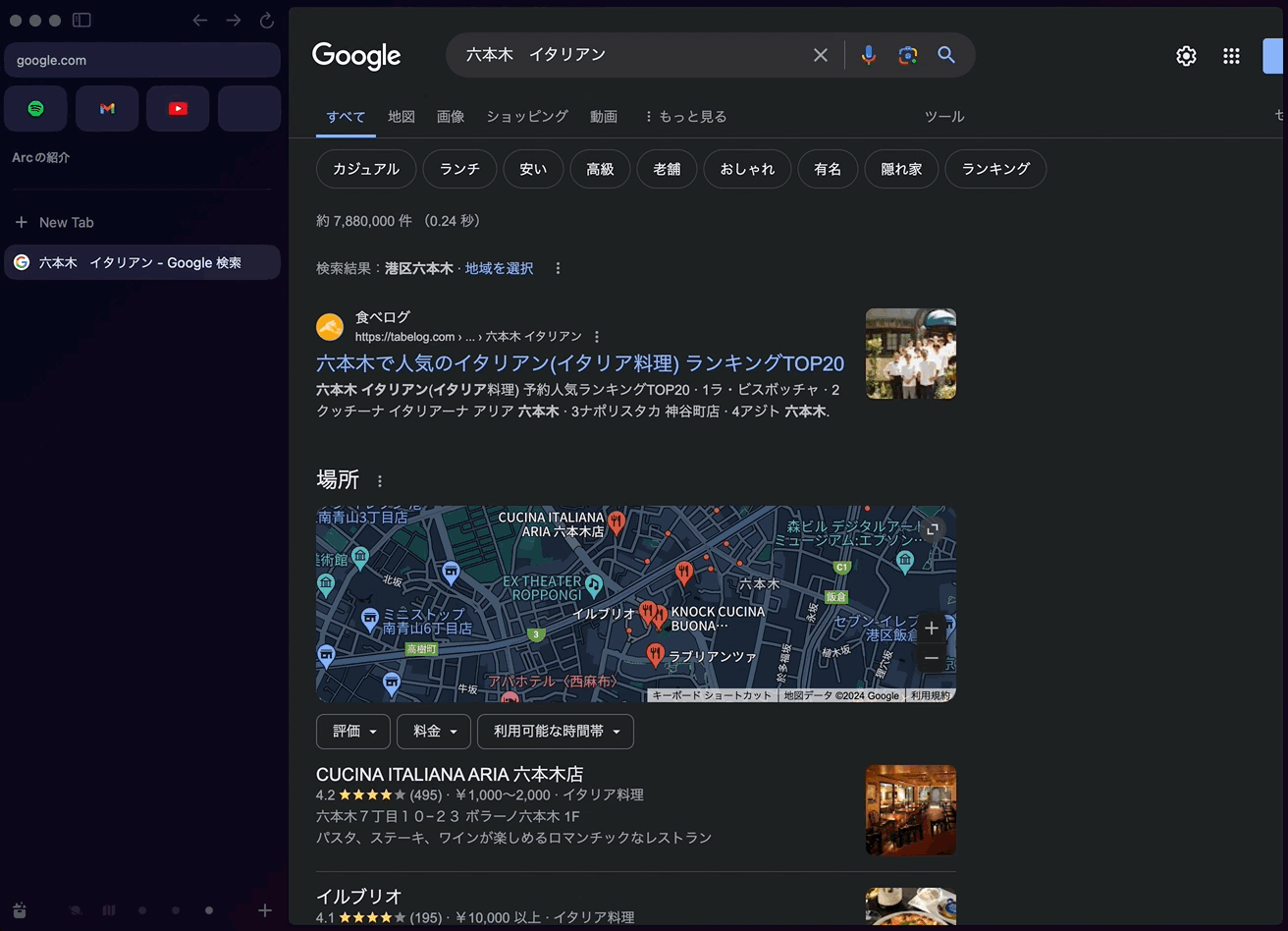
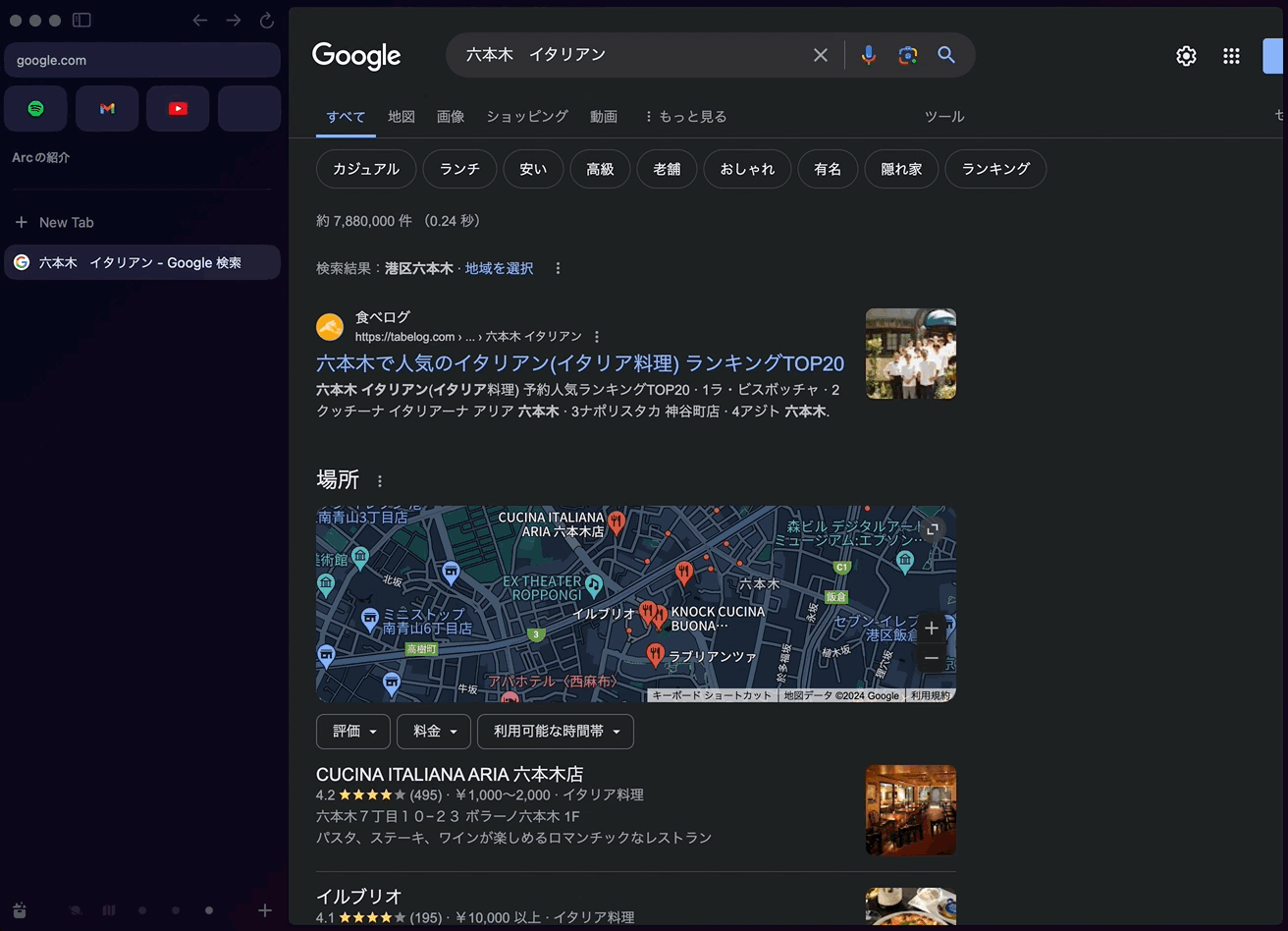
『Shiftを押しながら、リンクの上にマウスを移動させる』と、その先のwebページの内容がまとめて表示されます。
さらに、この機能はGoogle、DuckDuckGo、Bing の検索結果、X (Twitter) リンク、スレッド、HackerNewsなどでは自動で実行されます。
Arc Search(モバイル版の使い方)
Browse for me:自分だけの検索結果生成
検索時に キーワードを入力し、”Browse for me”のボタンを設定することで、検索結果から情報を抽出し、必要な情報をまとめてくれます。
“恵比寿の中華料理”と検索してみた
店舗情報で足りない情報も目立ちますが今後のアップデートを期待ですね。
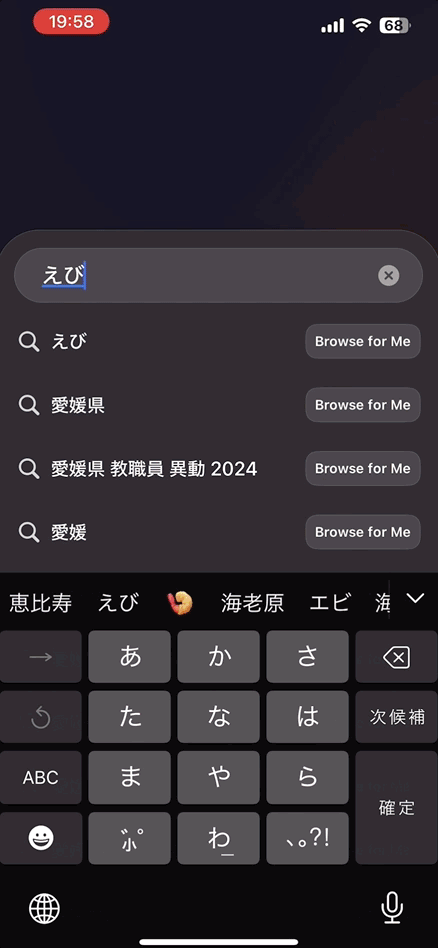
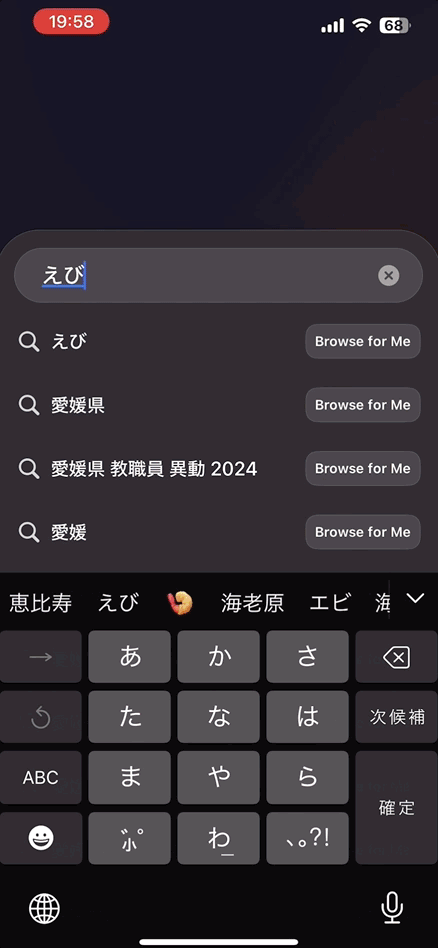
“パスタ作り方”を検索してみた
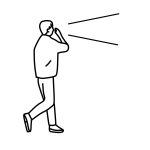
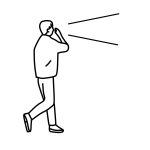
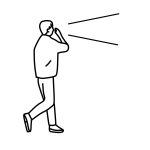
こちらは必要な情報がAIによってうまくまとめられているように感じました。
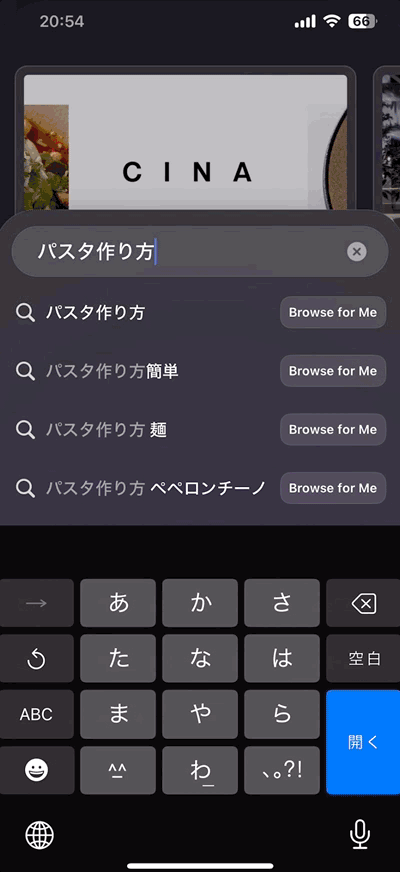
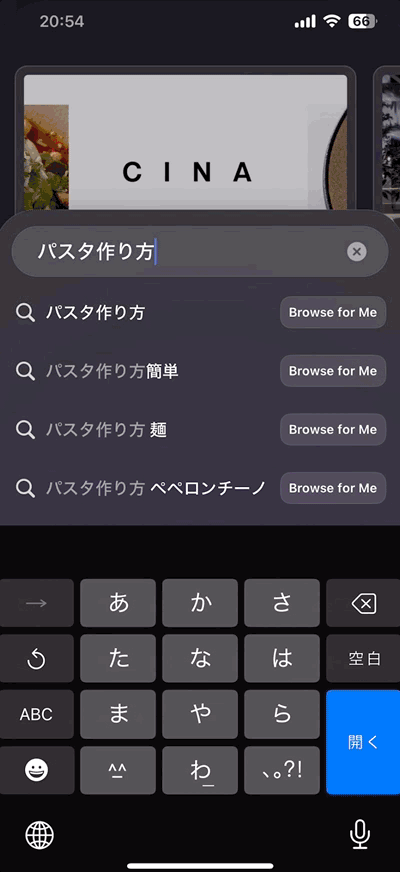
webページ要約機能
画面を二本指で縦でつまむことで、今自分が見ているページの内容を要約してくれます。
実際に要約してみた
下記の自分の記事を要約しました。
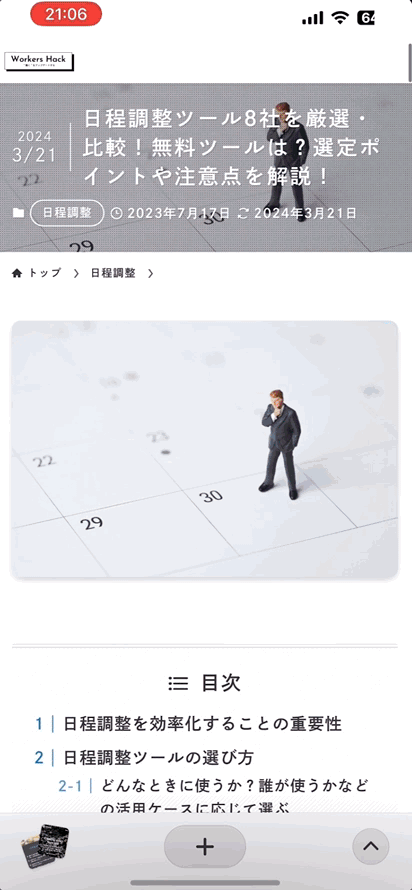
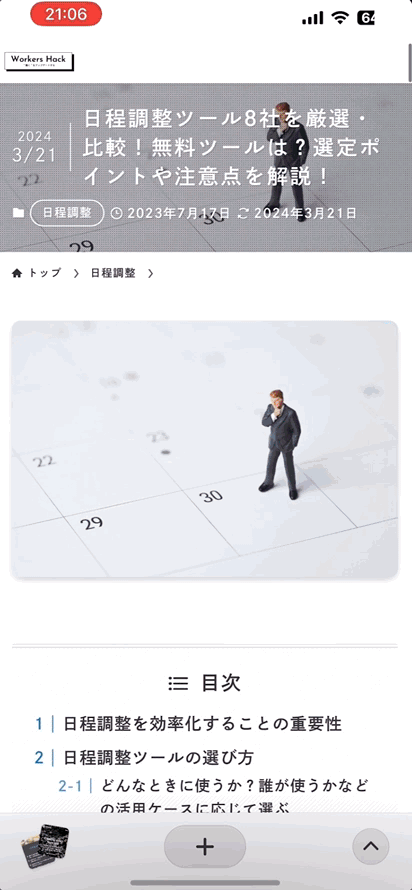
まとめ
Arc Browserは、直感的なユーザーインターフェースと豊富な機能を備えた優れたウェブブラウザです。本記事では、Arc Browserの主要な機能と使い方について説明しました。
- ブラウザ画面の基本的な構成
- タブの操作方法と便利な機能
- AIを使った便利な機能
- プライバシー保護とセキュリティ機能
- カスタマイズ機能で自分好みに設定する方法
Arc Browserを活用することで、快適でストレスのないウェブ閲覧が可能になります。初心者にも分かりやすいインターフェースですが、多くの高度な機能もありますので、ユーザーのニーズに合わせて自在にカスタマイズできます。
プライバシーとセキュリティにも配慮された設計になっているため、安心して利用できます。様々な便利な機能を試して、Arc Browserの魅力を存分に活かしてみてください。